유튜브 동영상 URL을 QR 코드로 변환하면 사람들이 동영상을 훨씬 빠르고 쉽게 접근할 수 있습니다. 유튜브 동영상의 전체 URL을 입력하는 대신 QR 코드를 스캔하면 유튜브 동영상으로 바로 리디렉션할 수 있습니다. 이렇게 하면 유튜브 채널의 가시성을 높이는 데 도움이 됩니다. 웹, 안드로이드 및 iOS에서 유튜브 동영상용 QR 코드를 만드는 방법은 다음과 같습니다.
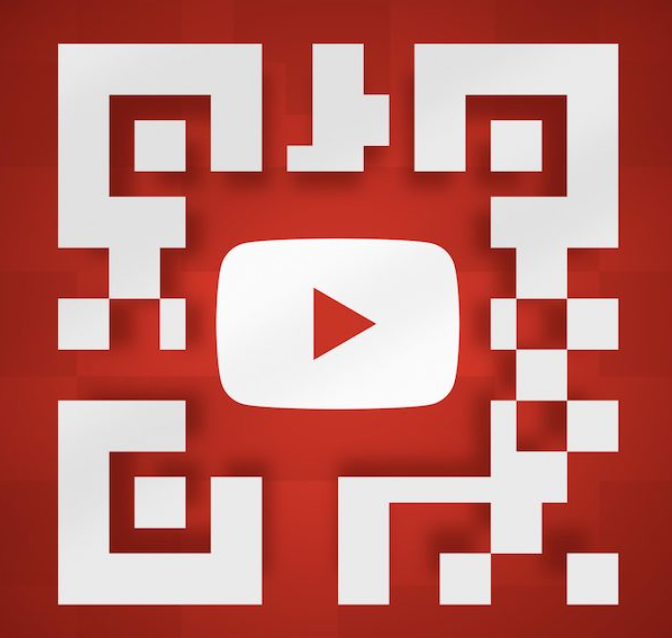
유튜브 동영상용 QR 코드를 만드는 방법
1. Mevie.love
QR 코드를 생성하는 가장 쉬운 방법을 제공하는 웹 앱입니다. 서비스에 로그인하면 나중에 비디오 URL을 변경할 수도 있습니다.
1. mevie.love를 사용하여 유튜브 동영상용 QR 코드를 만들려면 QR 코드로 변환하려는 유튜브 동영상의 URL을 복사하기만 하면 됩니다.
2. 이제 Mevie.love 유튜브 QR 코드 생성기를 엽니다. 유튜브 URL 옵션에 URL을 붙여넣고 나중에 알아볼 수 있도록 URL에 제목을 지정하면 됩니다.
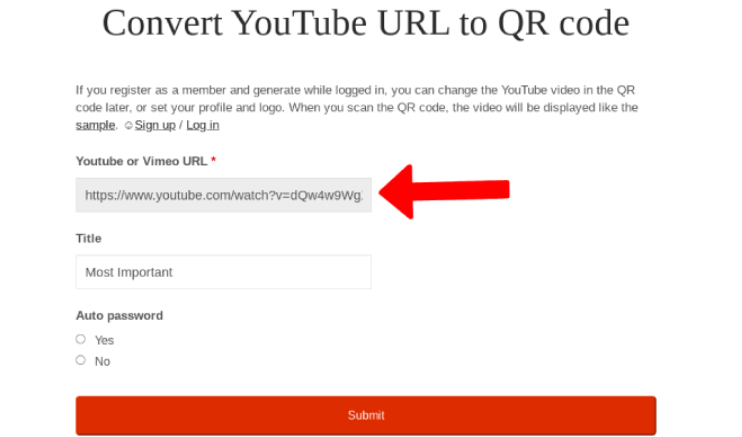
3. 비디오를 비공개로 유지하려면 암호를 추가하거나 아니요를 선택한 다음 제출을 클릭하여 QR 코드를 생성하여 건너뛸 수도 있습니다.
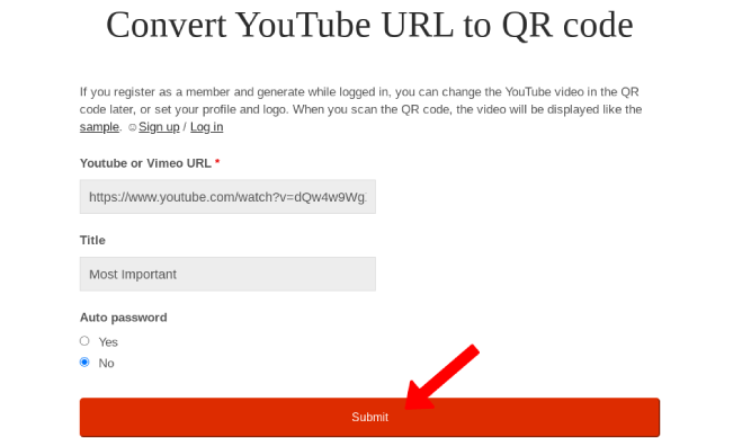
4. QR코드를 우클릭하면 이미지로 저장되고 공유할 수 있습니다.
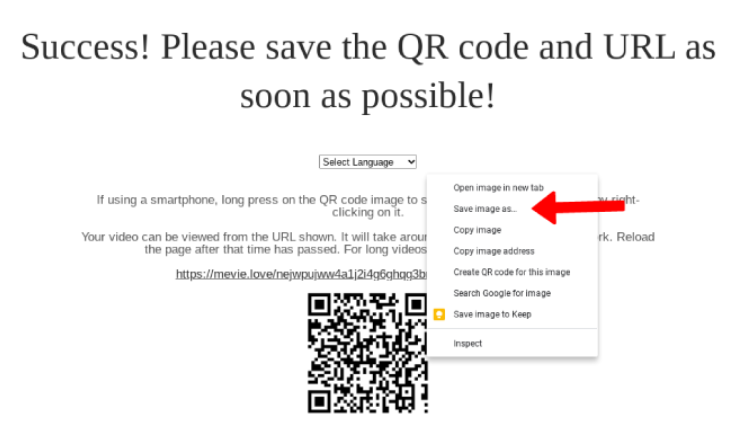
이 앱에는 몇 가지 단점이 있습니다. QR 코드는 유튜브 페이지를 직접 열지 않습니다. 대신 선택한 유튜브 비디오가 포함된 mevie.love 웹사이트가 열립니다. 또한 Mevie가 특히 유튜브 동영상용 페이지를 만들어야 하므로 QR 코드가 작동을 시작하는데 시간이 소요되는 편입니다.
2. 플로우 코드 FlowCode
Mevie와 달리 Flowcode는 더 많은 사용자 정의 옵션을 제공하고 유튜브 비디오를 직접 엽니다. 또한, 얼마나 많은 사람들이 비디오를 열었는지, 시간 길이 등에 대한 몇 가지 기본적인 통계를 제공합니다.
1. Flowcode로 QR 코드를 생성하려면 유튜브 비디오 URL을 복사하고 Flowcode 웹사이트를 엽니다.
2. 여기에 Flowcode의 이름을 입력하여 ID를 부여하고 Create를 클릭합니다.
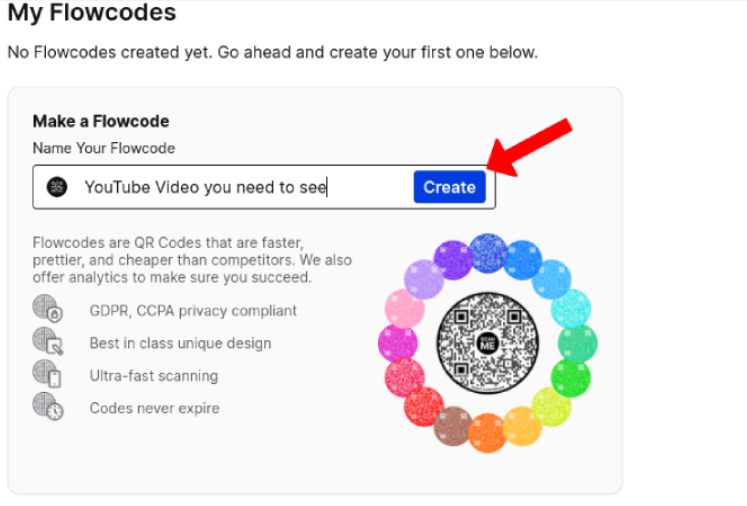
3. 이제 유튜브 옵션을 선택하고 복사한 유튜브 동영상 URL을 붙여넣습니다.
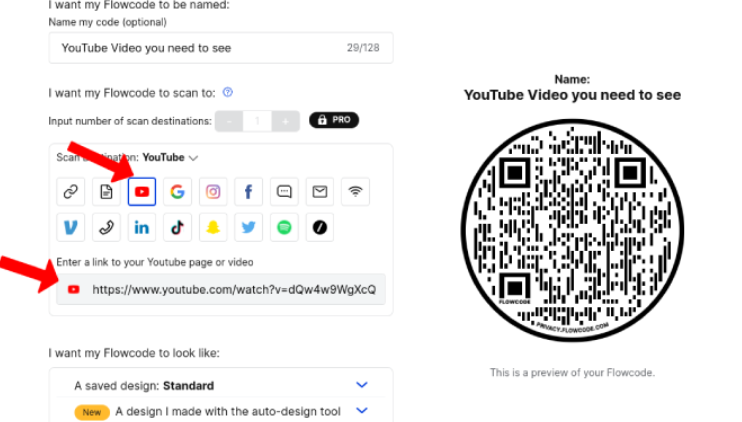
4. 이제 다양한 색상, 패턴으로 QR 코드를 사용자 정의할 수 있으며 QR 코드 중간에 로고를 추가할 수도 있습니다.
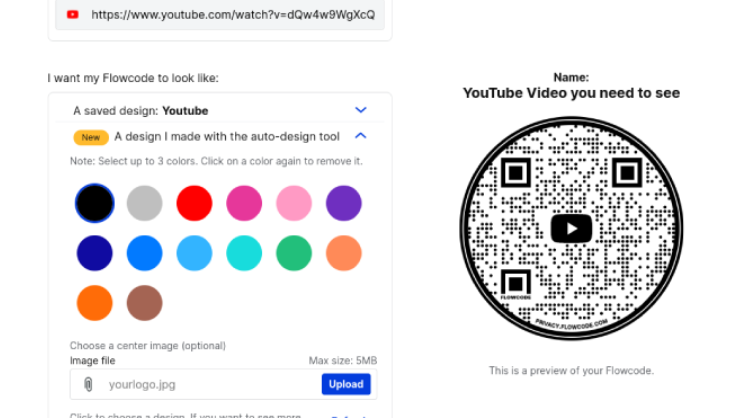
5. 완료되면 FlowCode 생성 및 다운로드를 클릭합니다.
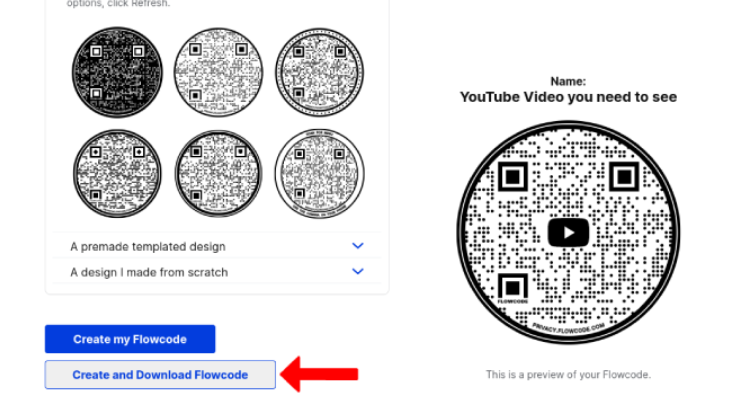
6. PNG, JPG 및 SVG 중에서 파일 형식을 선택할 수 있는 팝업이 열립니다. 선택한 형식의 QR 코드를 다운로드합니다.
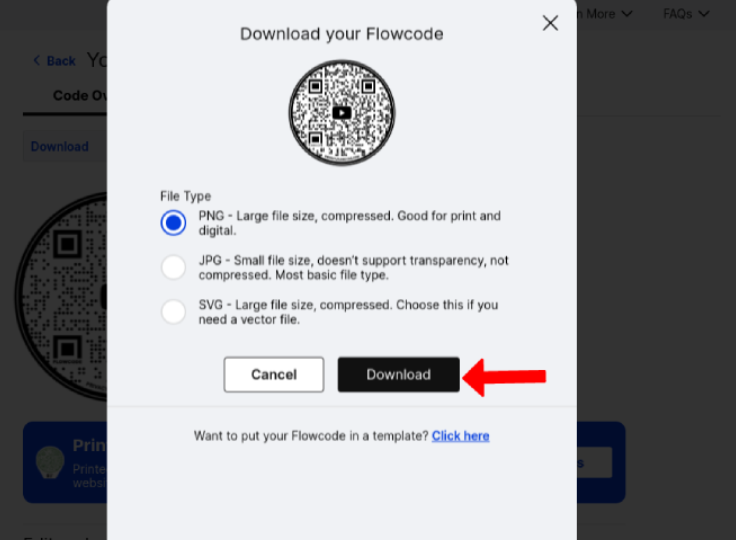
QR 코드를 생성한 후에는 동영상 URL을 편집할 수 없습니다. 만약에 편집을 하려면 프로버전을 구독해야 합니다. 따라서 QR 코드가 나오면 더이상 수정할 수 있는 옵션이 없습니다.
3. QR 타이거
QR Tiger는 스마트폰에서 유튜브 동영상용 QR 코드를 생성하는 최고의 앱 중 하나입니다. 광고가 없으며 무료 버전에서 대부분의 유용한 기능을 제공합니다.
1. 먼저 구글 플레이 스토어 또는 애플 앱 스토어에서 QR Tiger 앱을 다운로드합니다.
2. 이제 유튜브 비디오를 열고 공유 아이콘을 클릭합니다. 여기에 링크를 복사할 수 있는 옵션이 표시됩니다.
3. 이제 QR Tiger 앱을 열고 홈페이지에서 유튜브 를 선택합니다. 그런 다음 복사한 유튜브 비디오 링크를 붙여넣고 QR 코드 생성을 탭합니다.
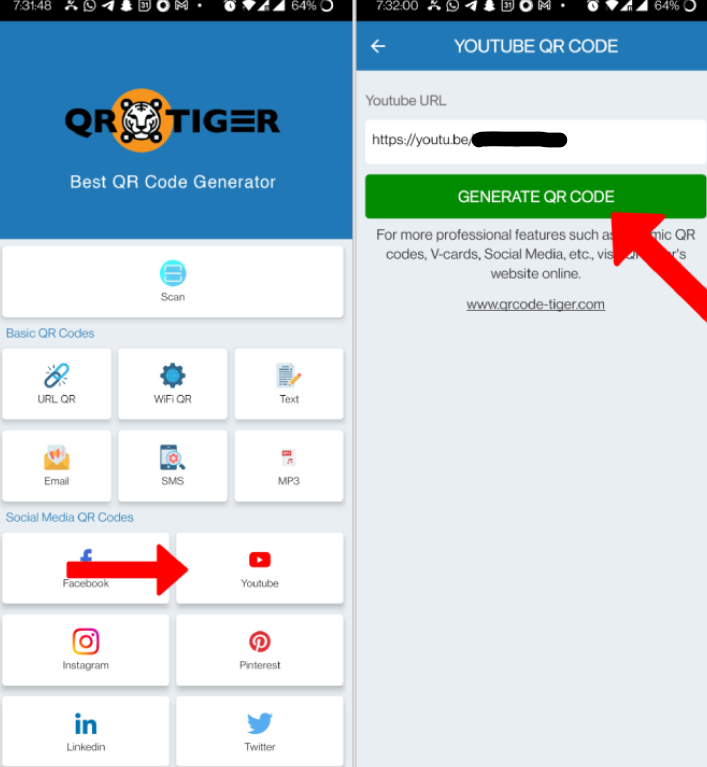
4. 이제 다양한 패턴, 색상 및 로고로 QR 코드를 사용자 정의할 수 있습니다. 완료되면 무료 다운로드를 탭합니다.
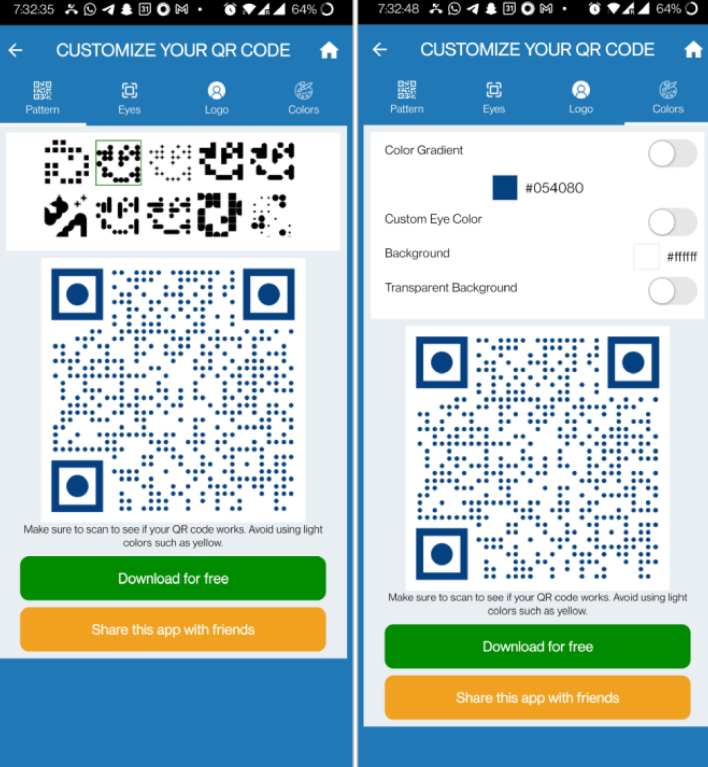
갤러리 또는 사진 앱에서 확인할 수 있는 이미지가 기기에 다운로드됩니다. 안드로이드를 사용 중이라면 QR Tiger가 제공하는 것보다 새롭고 훨씬 더 나은 UI인 QRky 앱을 사용해 볼 수도 있습니다.
마무리 - 유튜브 동영상용 QR 코드를 만드는 방법
데스크탑이나 스마트폰에서 Flowcode는 훌륭하게 작동하고 통계도 제공합니다. 그러나 통계는 필요가 없고 QR 코드를 생성하는 데 도움이 되는 서비스가 필요한 경우 QR Tiger와 Mevie는 QR 코드를 생성할 수 있는 좋은 방법입니다.
유튜브 자막 다운로드 하는 방법
유튜브 동영상을 기기에 다운로드하는 방법은 여러 가지가 있지만 유튜브 동영상의 자막을 함께 다운로드하는 것은 아닙니다. 유튜브 비디오의 자막도 함께 다운로드하려는 경우 좋은 방법을
junetony.junebest.com
유튜브와 트위치 방송 동시재생 하는 방법
내가 좋아하는 콘텐츠 제작자 여러 명이 스트리밍 중이거나 서로 다른 플랫폼으로 방소을 하는 경우가 있습니다. 두 스트리머가 모두 트위치에 있는 경우 한 번에 여러 트위치 스트림을 볼 수
junetony.junebest.com
'방법 How To' 카테고리의 다른 글
| 명령 프롬프트(CMD) vs 파워쉘 vs 윈도우 터미널 차이점 (3) | 2021.11.19 |
|---|---|
| 윈도우 11 라이브 타일과 타일 위젯 사용하는 방법 (0) | 2021.11.17 |
| 유튜브 자막 다운로드 하는 방법 (0) | 2021.11.17 |
| 윈도우 11 스크롤 캡쳐를 하는 방법 (0) | 2021.11.17 |
| 윈도우 11 캡처도구 사용하는 방법 (0) | 2021.11.17 |







